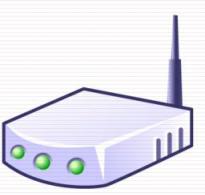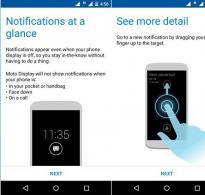СКД дисплейін тексеру. СКД теледидар экранында өлі пикселдерді қалай тексеруге болады
Көп жағдайда монитордың қосылмауының немесе кескінде ақаулардың болуының себебі - бейне картаның дұрыс жұмыс істемеуі, дұрыс емес параметрлер немесе дұрыс қосылым.
Ең қарапайым тексеру:
- Монитордан барлық сымдарды ажыратыңыз
- Тек қуат кабелін қосыңыз
- Монитор қосулы болуы керек. Экранда «No Signal» пайда болады
Біраз уақыттан кейін монитор энергияны үнемдеу режиміне ауысады - «Күту режимі» (қуат индикаторы түсі өзгереді, сурет жоғалады)
Бұл жағдайда монитор дұрыс жұмыс істейді. Әрине, мүмкін болатын ерекшеліктер бар.
Монитордың жұмысын басқа компьютерге қосу арқылы да тексеруге болады.
Монитор жұмыс істемейтіні дәлелденсе, диагностика және жөндеу үшін қызметке хабарласу керек. Телефон арқылы сөйлесу кезінде жөндеу жұмыстарының бағасы мен мерзімі туралы дұрыс кеңес алу үшін біздің мақалада мәселені сипаттау кезінде не нәрсеге назар аудару керектігі айтылады.
Жөндеу шеберханасына хабарласпас бұрын мониторыңыздың нақты үлгі атауын біліп алыңыз. Бірқатар үлгілерде қызмет көрсету орталығының қызметкерлеріне бұрыннан белгілі болған стандартты ақаулар бар.
Монитор қосылмайды, қуат индикаторы жанбайды
Мониторда өмір белгілері болмаса, қуат мәселесі болуы мүмкін. Көбінесе бұл бұзылу оңай түзетіледі.
Монитордың қуат кабелінде немесе қосқыштарында ақаулық болуы мүмкін. Бұл жағдайда қуат сымының орнын өзгертсеңіз, байланыс орнатылған кезде индикатор қысқа уақытқа жануы мүмкін. Егер ол толығымен жұмыс істемесе, қуат көзі жөндеуді қажет етеді.
Қуат индикаторы жыпылықтайды, сурет жоқ
Сымның орналасуына қарамастан кернеу индикаторының жыпылықтауы (циклдік қуат қосу/өшіру) қуат көзінің немесе негізгі платаның дұрыс жұмыс істемеуі туралы сигнал болып табылады.
Қызмет көрсету орталығы ақаудың себебін анықтап, оны түзетеді.
Қуат индикаторы қосулы - кескін жоқ, артқы жарық қосулы
Мәселе монитордың процессорлық тақтасының (МБ) жұмысында болуы мүмкін. Диагностика үшін сізге қызмет көрсету орталығына хабарласу керек, өйткені мұндай «симптомдар» ақаулықтың себебін дереу анықтауға мүмкіндік бермейді. Техник мониторды бөлшектелген түрде қарап шыққаннан кейін ғана нақты жауап бере алады.

Монитордың артқы жарығы жанбайды немесе бірнеше минут жұмыс істегеннен кейін сөнеді
Кейде сурет шағылысқан жарықта, мониторға жоғарыдан, бүйірден қараған кезде көрінеді. Монитор түймелерге жауап береді және мәзірге кіру мүмкіндігі бар. Мониторды қосқаннан кейін бірден жұмыс істеп, бірнеше минуттан кейін артқы жарық өшіп қалуы мүмкін. Мәселе инверторда немесе артқы жарық шамдарында: олар уақыт өте келе жанып кетеді немесе механикалық кернеу (мысалы, соққы) нәтижесінде кенеттен істен шығуы мүмкін. Жөндеу шамдарды немесе түрлендіргішті ауыстырудан тұрады. Бұл процедура үшін сіз қызметті мұқият таңдауыңыз керек: процедура күрделі, белгілі бір біліктілік деңгейін және маманнан жоғары дәлдікті талап етеді.
Экран жарықтығы азаяды және қызыл реңк пайда болады
Бұл белгілер алдыңғы жағдайдағыдай артқы жарық шамдарының жанып кетуін көрсетеді. Жарықтықтың төмендеуі және қызғылт реңк тек экранның белгілі бір аймағында немесе бүкіл мониторда болуы мүмкін. Мәселе шамдарды ауыстыру арқылы шешіледі және әртүрлі қараңғы экран сақтағыштары мен монитордың ұйқы режимінің параметрлері алдын алу шаралары ретінде қызмет етеді. Монитор статикалық сурет қосулы тұрған түні неғұрлым аз болса, шамдар соғұрлым ұзақ қызмет етеді.
Экрандағы жолақтар
Монитор экранында тік немесе көлденең жолақтардың пайда болуы декодер кабельдерінің дұрыс жұмыс істемеуінің белгісі болып табылады. Егер жолақтар орнын өзгертсе, онда мәселе бейне картада болуы мүмкін, ал жолақтардың тұрақты орналасуы мен түсі (қара, ақ, түсті) болса, онда мәселе монитор матрицасында. Қызмет көрсету орталықтарындағы техниктер іс жүзінде кабельдерді ауыстыруды өз мойнына алмайды, өйткені операцияның сәтті болатынына және проблемалар қысқа мерзімде қайтарылмайтынына сенім жоқ. Мәселенің жалғыз шешімі - матрицалық жинақты ауыстыру. Мониторыңыз кепілдікте болса, жолақтар пайда болғаннан кейін бірден қызмет көрсету орталығына хабарласыңыз, тіпті бір жолақ болса да, ол сізді алаңдатпаса да.
Кепілдік мерзімі өтіп кеткен мониторда жолақтар пайда болса, үлгіңіздің құнын және болжалды жөндеу уақытын қызмет көрсету орталығына хабарласыңыз. Түпнұсқа матрица қажет және құны жаңа мониторды сатып алумен салыстыруға болады.

Сурет немесе түс бұрмалануы
Әдетте сигналдық кабельдегі контактінің жоғалуы немесе қосқыштардың сынуы салдарынан пайда болады. Сигнал кабелін (VGA, DVI) ауыстыру арқылы тексеріңіз.
DVI (сандық) кабелін тек қуатсыз мониторда (!!!) қосуға болады!!!
Егер ақау сақталса, бұл көбінесе бейне картаның дұрыс жұмыс істемеуі немесе монитордың процессорлық тақтасының бұзылуына байланысты. Кейбір жағдайларда оны микробағдарламаны жыпылықтау арқылы түзетуге болады.
Техник ақаудың нақты себебін және жөндеу құнын диагностикадан кейін ғана атай алады.
Монитор компьютерден кескінді көрсетпейді, ол хабарламаларды көрсетеді
Егер монитор әдеттегі суреттің орнына қызметтік хабарды көрсетсе («кабельді тексеру» немесе «оңтайлы емес режим») және бұл күй тиісті өзгерістерден кейін өзгермесе (кабельді ауыстыру, қажетті режимді орнату), мәселе мониторда болуы ықтимал. MICOM процессоры бар бірқатар монитор үлгілерінде (Samsung 710 (N/V), 713/913 желілері, кейбір Philips, LG) процессордың жылдам істен шығуына байланысты стандартты ақау бар. Ақаулы процессорды жөндеу немесе ауыстыру мәселені толығымен жояды.
Жарықдиодты мониторлармен проблемалар
Жарықдиодты мониторлар артқы жарықтандыру түрі бойынша ерекшеленеді: шамдардың орнына жарықдиодты шамдар қолданылады. Экранның бөлек аймағында жарықтылықтың төмендеуі ретінде көрінетін жарықдиодты шамдардың істен шығуы өте сирек кездеседі және оны сәтті жөндеуге болады.
Бюджеттік модельдердегі жарықдиодты мониторлардың артқы жарығындағы шамалы біркелкі емес сатып алу кезінде орын алатынына назар аударамыз. Бұл жағдайда экранның ортасы жиектерге қарағанда көбірек жарықтандырылады. Бұл экранның шашырау қабаттарын жасау үшін арзан материалдарды пайдаланумен байланысты. Идеал емес түсті шығару сонымен қатар жарықдиодты мониторлардың ерекшелігі болып табылады, олар жай ғана кәсіби түстермен жұмыс істеуге арналмаған;
Жарық диодты мониторлардың жиі кездесетін ақауларының бірі - жарықтық азайған кезде байқалатын экранның жыпылықтауы. Кейбір модельдер үшін жөндеу микробағдарламаны жыпылықтаумен шектеледі, процессор тақтасын ауыстыру қажет;
Міне, мен өзім бастан өткерген СКД мониторларының ең жиі кездесетін ТОП 10 ақауы. Ақаулардың рейтингі автордың жеке пікірі бойынша, оның қызмет көрсету орталығында жұмыс істеу тәжірибесіне негізделген. Мұны Samsung, LG, BENQ, HP, Acer және басқалардың кез келген дерлік СКД мониторларына арналған әмбебап жөндеу нұсқаулығы ретінде қабылдауға болады. Мінеки біз.
Мен СКД мониторларының ақауларын 10 нүктеге бөлдім, бірақ бұл олардың тек 10-ы бар дегенді білдірмейді - олардың көпшілігі, соның ішінде аралас және өзгермелі. СКД мониторларының көптеген бұзылуларын өз қолдарыңызбен және үйде жөндеуге болады.
1 орын – монитор қосылмайды
қуат шамы жыпылықтауы мүмкін болса да. Бұл жағдайда монитор бір секундқа жанады және сөнеді, бірден қосылады және өшеді. Бұл жағдайда кабельді тарту, бубен билеу және басқа да еркеліктер көмектеспейді. Жүйке қолымен мониторды түрту әдісі де әдетте көмектеспейді, сондықтан тырыспаңыз. СКД мониторларының мұндай ақаулығының себебі көбінесе мониторға орнатылған болса, қуат беру тақтасының істен шығуы болып табылады.
Жақында сыртқы қуат көзі бар мониторлар сәнге айналды. Бұл жақсы, себебі бұзылған жағдайда пайдаланушы қуат көзін жай ғана өзгерте алады. Сыртқы қуат көзі болмаса, мониторды бөлшектеп, тақтадағы ақауды іздеуге тура келеді. көп жағдайда бұл қиын емес, бірақ қауіпсіздік шаралары туралы есте сақтау керек.
Байғұсты жөндемес бұрын, розеткадан ажыратып 10 минут тұрсын. Осы уақыт ішінде жоғары вольтты конденсатордың зарядсыздануға уақыты болады. НАЗАР АУДАРЫҢЫЗ! PWM транзисторы да жанып кетсе, ӨМІР ҮШІН ҚАУІПТІ! Бұл жағдайда жоғары вольтты конденсатор қолайлы уақытта разрядталмайды.
Сондықтан, БАРЛЫҚ жөндеуден бұрын ондағы кернеуді тексеріңіз! Қауіпті кернеу сақталса, конденсаторды 10 секундқа шамамен 10 кОм оқшауланған кернеу арқылы қолмен разрядтау керек. Егер сіз кенеттен сымдарды тұйықтауды шешсеңіз, онда көзіңізді ұшқыннан қорғаңыз!
Әрі қарай, біз монитордың қуат беру тақтасын тексеріп, барлық өртенген бөлшектерді ауыстырамыз - бұл әдетте ісінген конденсаторлар, сақтандырғыштар, транзисторлар және басқа элементтер. Сондай-ақ тақтайшаны дәнекерлеу немесе ең болмағанда микроскоппен дәнекерлеуді микрожарықтардың бар-жоғын тексеру МІНДЕТТІ.
Өз тәжірибемнен айтамын, егер монитор 2 жастан асқан болса, онда 90% дәнекерлеуде микрожарықтар болады, әсіресе LG, BenQ, Acer және Samsung мониторлары үшін. Монитор неғұрлым арзан болса, зауытта соғұрлым нашар жасалады. Белсенді ағын шайылып кетпейтін дәрежеде - бұл бір-екі жылдан кейін монитордың істен шығуына әкеледі. Иә, иә, кепілдік біткенде ғана.
2 орын – сурет жыпылықтайды немесе сөнеді
мониторды қосқанда. Бұл керемет бізге қуат көзінің ақаулы екенін тікелей көрсетеді.
Әрине, бірінші кезекте қуат және сигналдық кабельдерді тексеру керек - олар қосқыштарда сенімді түрде бекітілуі керек. Монитордағы жыпылықтайтын кескін монитордың артқы жарықтандыру кернеуінің көзі жұмыс режимінен үнемі секіретінін көрсетеді.
3 орын – өздігінен өшеді
уақыт өткеннен кейін немесе бірден қосылмайды. Бұл жағдайда тағы да СКД мониторларының пайда болу жиілігі бойынша үш жалпы ақауы бар - ісінген электролиттер, тақтадағы микрожарықтар, ақаулы микросхема.
Бұл ақаулықпен артқы жарық трансформаторынан жоғары жиілікті сықырлау да естіледі. Ол әдетте 30 және 150 кГц арасындағы жиілікте жұмыс істейді. Егер оның жұмыс режимі бұзылса, естілетін жиілік диапазонында діріл пайда болуы мүмкін.
4 орын - артқы жарық жоқ,
бірақ кескін ашық жарықта көрінеді. Бұл бізге СКД мониторларының артқы жарықтандыру тұрғысынан ақаулы екенін бірден көрсетеді. Пайда болу жиілігі бойынша оны үшінші орынға қоюға болар еді, бірақ ол қазірдің өзінде алынды.
Екі нұсқа бар - не қуат көзі мен инвертор тақтасы өртеніп кеткен немесе артқы жарық шамдары ақаулы. Соңғы себеп қазіргі заманғы мониторларда кең таралған емес. Артқы жарықтағы жарық диодтары сәтсіз болса, онда тек топтарда.
Бұл жағдайда кескін монитордың шеттеріндегі жерлерде күңгірттенуі мүмкін. Жөндеуді қуат көзі мен инверторды диагностикалау арқылы бастаған дұрыс. Инвертор - бұл шамдарды қуаттандыру үшін шамамен 1000 вольтты жоғары вольтты кернеуді генерациялауға жауап беретін тақтаның бөлігі, сондықтан ешқандай жағдайда кернеу астында мониторды жөндеуге тырыспаңыз. Бұл туралы менің блогымда оқи аласыз.
Көптеген мониторлардың дизайны ұқсас, сондықтан ешқандай проблемалар болмауы керек. Бір кездері мониторлар артқы жарықтың ұшының жанында нашар байланысқа байланысты жай ғана құлап кетті. Бұл шамның соңына жету және жоғары вольтты сымдарды дәнекерлеу үшін матрицаны мұқият бөлшектеу арқылы емдеуге болады.
Бұл жағымсыз жағдайдан шығудың қарапайым жолын, егер сіздің досыңыз-аға-сәйкестікшіңіздің жанында бірдей мониторы болса, бірақ электроникасы ақаулы болса табуға болады. Ұқсас сериялы және бірдей диагональды екі мониторды жасау қиын болмайды.
Кейде тіпті үлкен диагоналы бар монитордан қуат көзі кішірек диагоналы бар мониторға бейімделуі мүмкін, бірақ мұндай эксперименттер қауіпті және мен үйде от жағуды ұсынбаймын. Бірақ басқа біреудің вилласында бұл басқа мәселе ...
6 орын - дақтар немесе көлденең жолақтар
Олардың болуы бір күн бұрын сіз немесе сіздің туыстарыңыз монитормен шектен шыққан нәрсеге ұрысып қалғаныңызды білдіреді.
Өкінішке орай, тұрмыстық СКД мониторлары соққыға төзімді жабындармен жабдықталмаған және кез келген адам әлсіздерді ренжіте алады. Иә, өткір немесе доғал затпен кез келген лайықты соққы сізді өкінеді.
Кішкентай із немесе тіпті бір сынған пиксель қалса да, сұйық кристалдарға қолданылатын температура мен кернеудің әсерінен дақ уақыт өте келе өсе бастайды. Өкінішке орай, өлі монитор пикселдерін қалпына келтіру мүмкін емес.
7 орын - сурет жоқ, бірақ артқы жарық бар
Яғни, бетіңізде ақ немесе сұр экран пайда болады. Алдымен кабельдерді тексеріп, мониторды басқа бейне көзіне қосып көріңіз. Сондай-ақ, монитор мәзірінің экранда көрсетілгенін тексеріңіз.
Егер бәрі өзгеріссіз қалса, қуат беру тақтасына мұқият қараңыз. СКД мониторының қуат көзі әдетте 24, 12, 5, 3,3 және 2,5 вольт кернеулерін жасайды. Олармен бәрі жақсы екенін тексеру үшін вольтметрді пайдалану керек.
Егер бәрі тәртіппен болса, онда бейне сигналды өңдеу тақтасын мұқият қараңыз - әдетте ол қуат беру тақтасынан кішірек болады. Оның құрамында микроконтроллер және көмекші элементтер бар. Олардың тамақ алып жатқанын тексеру керек. Біреуімен жалпы сымның контактісін түртіңіз (әдетте тақтаның контуры бойынша), ал екіншісімен микросхемалардың түйреуіштері бойымен жүріңіз. Әдетте тағам бұрышта болады.
Егер қуат көзіне қатысты бәрі тәртіппен болса, бірақ осциллограф болмаса, біз барлық монитор кабельдерін тексереміз. Олардың байланыстары туралы. Егер сіз бірдеңе тапсаңыз, оны изопропил спиртімен тазалаңыз. Төтенше жағдайларда оны инемен немесе скальпельмен тазалауға болады. Сондай-ақ мониторды басқару түймелері арқылы тақтаны тексеріңіз.
Егер бәрі сәтсіз болса, онда сіз микробағдарламаның бұзылуы немесе микроконтроллердің істен шығуына тап болуыңыз мүмкін. Бұл әдетте 220 В желісіндегі асқын кернеуден немесе жай ғана элементтердің ескіруінен болады. Әдетте мұндай жағдайларда сіз арнайы форумдарды зерттеуіңіз керек, бірақ оларды қосалқы бөлшектер үшін пайдалану оңайырақ, әсіресе қажетсіз СКД мониторлармен күресетін таныс каратэші білсеңіз.
8 орын – басқару түймелеріне жауап бермейді
Бұл жағдайды оңай емдеуге болады - монитордың жақтауын немесе артқы қақпағын алып тастап, тақтаны тартып алу керек. Көбінесе сіз тақтада немесе дәнекерде жарықшақтарды көресіз.
Кейде ақаулары бар немесе . Тақтадағы жарықтар өткізгіштердің тұтастығын бұзады, сондықтан оларды тазалау және дәнекерлеу қажет, ал құрылымды нығайту үшін тақтаны желімдеу керек.
9-орын – монитордың жарықтығы төмендетілді
Бұл артқы жарық шамдарының қартаюына байланысты орын алады. Жарықдиодты жарықтандыру, менің деректерім бойынша, бұл зардап шекпейді. Сондай-ақ, инвертордың параметрлері қайтадан компоненттердің қартаюына байланысты нашарлауы мүмкін.
10-орын - шу, муар және кескіннің дірілдері
Бұл көбінесе EMI басқышы жоқ нашар VGA кабеліне байланысты болады -. Кабельді ауыстыру көмектеспесе, бейнелеу схемаларына қуат кедергісі еніп кеткен болуы мүмкін.
Әдетте олар сигналдық тақтадағы қоректендіруге арналған сүзгі конденсаторларын пайдалану арқылы схема дизайнынан жойылады. Оларды ауыстырып көріңіз және нәтиже туралы маған жазыңыз.
Осымен СКД мониторларының ең көп тараған ТОП 10 ақауларының тамаша рейтингі аяқталды. Бұзылулар туралы деректердің негізгі бөлігі Samsung, LG, BENQ, Acer, ViewSonic және Hewlett-Packard сияқты танымал мониторларды жөндеу негізінде жиналды.
Бұл рейтинг, меніңше, және үшін де жарамды. СКД мониторын жөндеу алдыңғы жағындағы жағдайыңыз қандай? Түсініктемеге және жазыңыз.
Құрметпен, Мастер Пайк.
P.S.: Монитор мен теледидарды қалай бөлшектеуге болады (рамканы қалай ажыратуға болады)
СКД мониторлары мен теледидарларды бөлшектеу кезінде жиі кездесетін сұрақтар - жақтауды қалай алып тастау керек? Бекіткіштерді қалай босатуға болады? Пластикалық қорапты қалай алып тастауға болады? және т.б.
Шеберлердің бірі ысырмаларды денеге қосылудан қалай алып тастау керектігін түсіндіретін жақсы анимация жасады, сондықтан мен оны осында қалдырамын - бұл пайдалы болады.
Кімге анимацияны көру— суретті басыңыз.
Жабдықтың жұмысындағы кез келген ақаулар өте жағымсыз және көбінесе өнімділіктің толық жоғалуын қоса алғанда, ауыр зардаптарға әкеледі. Ақауларды уақтылы анықтау және болашақта мүмкін болатын қиындықтарды болдырмау үшін арнайы бағдарламалық жасақтаманы пайдалану мағынасы бар. Бұл бағдарламалық жасақтама санатының ең лайықты өкілдері осы материалда ұсынылған.
Монитордың барлық маңызды сипаттамаларын толық диагностикалауға мүмкіндік беретін барлық қажетті сынақтарды қамтитын ресейлік әзірлеушілерден тегін бағдарламалық қамтамасыз ету өнімі. Оларға түстерді, әртүрлі жарықтық деңгейлерін және контрастты кескіндерді көрсету кіреді.

Сонымен қатар, бағдарламаның негізгі терезесінде графикалық дисплейге жауапты барлық құрылғылар туралы жалпы ақпаратты алуға болады.
PassMark MonitorTest
Сипатталған бағдарламалық жасақтама санатының бұл өкілі алдыңғысынан ерекшеленеді, ең алдымен оның құрамында монитордың жұмысын жылдам және толық тексеруді қамтамасыз ететін күрделі сынақтар бар.

PassMark MonitorTest тағы бір маңызды ерекшелігі - сенсорлық экрандардың күйін диагностикалау мүмкіндігі. Дегенмен, бәсекелестерінен айырмашылығы, бұл бағдарлама ақылы.
Өлі пиксельді сынаушы
Бұл бағдарлама өлі пикселдер деп аталатындарды анықтауға арналған. Мұндай ақауларды іздеу үшін осы санаттағы бағдарламалық жасақтаманың басқа өкілдерінде бар сынақтарға ұқсас сынақтар қолданылады.
![]()
Жабдықты зерттеу нәтижелерін бағдарлама әзірлеушілерінің веб-сайтына жіберуге болады, бұл теориялық тұрғыдан өндірушілерді бақылауға көмектеседі.
Монитордың дұрыс жұмыс істеуіне қатысты қандай да бір күдік туындаса, жоғарыда сипатталған бағдарламалық өнімдердің бірін қолданған дұрыс. Олардың барлығы негізгі параметрлерді тестілеудің лайықты деңгейін қамтамасыз ете алады және кез келген ақауларды дер кезінде анықтауға көмектеседі, бірақ оларды әлі де түзетуге болады.
Өткенде бірнеше жыл бұрын дүкеннен монитор сатып алғаным есіме түсті. Содан кейін мен дұрыс мониторды қалай таңдау керек, өлі пикселдерді қалай табуға болады, қандай түсті көрсету керек және т.б. туралы көптеген мақалаларды оқыдым. Мақала авторларының көпшілігі флешкаға жақсы шырынды фотосуреттерді жүктеуге кеңес берді, Nokia Monitor Test. бағдарлама және мониторды сатып алу үшін осы «джентльмен жинағы» бар ...
Енді осының бәрін есіме түсіре отырып, мен осы дайындық процесін жеңілдету және дүкеннің жарығына бару мүмкін бе деп ойладым, бірақ сонымен бірге сапалы мониторды таңдайтыныңызға сенімді болыңыз. Мен одан шығудың жолын таптым - онлайн қызмет.
Ол сізге қажет нәрсенің бәрін береді мониторды тексеруге арналған сынақтарсатып алу алдында. Енді дүкенге өзіңізбен бірге ештеңе алудың қажеті жоқ - сатушыдан браузерде көрсетілген қызметтің мекенжайын теруін сұраңыз, сонда сіз тіске дейін қаруланасыз)).
Мен сізге бұл онлайн қызмет мониторды сынау үшін қандай мүмкіндіктер беретінін айтамын. Сіз үш опцияны таңдай аласыз:
- «Html терезесі» – шолғыш қойындысында сынақтарды орындау
- «Html FS» - 1280x1024 пиксел рұқсатымен бөлек браузер терезесінде сынақтарды орындау
- «Орындалатын режим» - сынақтарды Windows қолданбасы ретінде жүктеп алып, оларды тікелей компьютерден іске қосуға болады.
Барлық осы опциялар мүлдем баламалы, сондықтан қайсысы сізге сәйкес келетінін таңдаңыз.

Сынақ басталғаннан кейін монитордың ұқсас реңктерді көрсету мүмкіндігін тексеру үшін суреті бар бет ашылады. Жоғары сапалы мониторларда күңгірт реңктердегі екі пайыздық айырмашылықты байқауға болады.
Басқа режимдерге ауысу үшін курсорды браузер терезесінің жоғарғы жиегіне жылжыту керек, мөлдір мәзір ашылады, онда басқа монитор сынақтары қолжетімді болады.
Түс ауқымы

Түрлі реңктердің тегіс градиенттерін көрсету кезінде түсті көрсету сапасын бағалау. 9 түрлі режим қол жетімді.
Артында

Нақты матрицалық жауап жылдамдығын сынау. 6 сынақ нұсқасы қолжетімді.
Біртектілік

Монитор шамдарының артқы жарығы біркелкілігін тексеру және өлі пикселдерді тексеру. Монитор экранын бес түрлі түспен толтыруға болады.
1:1 пиксельді салыстыру

Муар деп аталатын дақтардың болуын тексеріңіз.
Мәтін

Монитордағы мәтіннің оқылуын және бұлыңғырлығын тексеру. Мәтіннің түсін де, ол орналасқан фонды да таңдауға болады.
Басқа нәрселермен қатар, егер сіз бірден бірнеше мониторда жұмыс істесеңіз, Online Monitor Test сізге пайдалы болады. «Input Lag Html (Exe)» сынағы арқылы кіріс сигналының шығысында олардың арасында кідіріс бар-жоғын анықтауға болады.
Достар, сіздерге бұл онлайн монитор тесті ұнады деп үміттенемін. Сатып алу үшін дүкенге баруға дайын болсаңыз, жақсы сапалы көшірмені таңдау үшін оны пайдалануды ұмытпаңыз.
Өзіңізді әртүрлі жағымсыз тосынсыйлардан толығымен қорғау үшін сатып алу алдында теледидарды тексеру үшін осы процедураны ұсынамыз. Мұнда теледидар қабылдағышыңызды дүкенде тексеруге мүмкіндік беретін кеңестер берілген., және сіз өз жағдайыңызға сәйкес келетіндермен ғана шектеле аласыз. Ал сіз жүзеге асыру қиын болатын сәттерді айналып өтуге болады. Ең бастысы, сіз жұмыс істеп тұрған теледидарды көресіз және суреттің сапасын өз көзіңізбен бағалай аласыз.
Сатып алу кезінде сыртқы тексеру
Алғашқыда қаптамада әртүрлі зақымдар бар-жоғын тексеріңіз(шұңқырлар, жыртулар), тасымалдау кезінде қаптамада қандай да бір соққылар болса, теледидар да зардап шекті. Содан кейін құрылғының төлқұжаты, кепілдік талоны сияқты барлық дұрыс толтырылған құжаттардың болуын тексеріңіз. Купонды сатушы дұрыс толтыруы керек (кепілдік мерзімі, сатылған күні, мөрі), талондағы сериялық нөмір теледидардағы нөмірмен сәйкес келуі керек.
Теледидар мен қашықтан басқару пультінің сыртқы күйін тексеріңіз. Сызықтар, чиптер, жарықтар және т.б. іздеңіз. Теледидардың артқы жағындағы бұрандалар бұрмалау белгілерін көрсетпеуі керек, әйтпесе теледидарыңыз сатылып, жөнделген.
Модель атауы, сериялық нөмірі және өнім коды бойынша сіз бұл теледидардың қайда және қашан және қай ел үшін жасалғанын біле аласыз.
Одан да көп Жұмыс уақыты мен іске қосу саны сияқты толық ақпаратты қызмет мәзірінен табуға болады. Бірақ бұл мәзірдің не екенін білмесеңіз, оған өзіңіз кірмегеніңіз жөн. Ол мамандарға арналған және дүкен оны сізге қосуға міндетті емес. Қызмет мәзірінің дұрыс жұмыс істемеуі теледидардың толық жұмыс істемеуіне әкелуі мүмкін. Бұл мәзірге кіру үшін құрылғының бренді мен үлгісіне байланысты белгілі бір таңбалар жинағын енгізу керек.
Осыдан кейін теледидарды қосып, оның жұмысын тексеруге болады, қашықтан басқару құралының дұрыс жұмысы, сыртқы көздермен жұмыс (USB флэш-дискілері, ойнатқыштар және т.б.). Өлі пикселдердің бар-жоғын тексеру үшін жеке флэш-дискіңізді алып, оған жоғары ажыратымдылықтағы бейнелер мен суреттерді алдын ала жазуға болады.
Өлі пикселдердің бар-жоғын тексеру
Теледидар экранында суретті қалыптастыру кезінде дисплейдің барлық пикселдерін пайдалану керек. Full HD экран ажыратымдылығымен бүкіл дисплей өрісі 1920x1080 пиксельдерден тұрады, бұл 2 миллион пиксельден сәл асады.
Әр нүкте үш қосалқы пикселден (қызыл, жасыл, көк) қалыптасады. Кейбір компаниялар түстерді жақсы шығару үшін төртінші қосалқы пикселді қосуы мүмкін. Егер осы қосалқы пикселдердің біреуі дұрыс жұмысын тоқтатса, экрандағы нүкте дұрыс емес түспен жанады.
Ережеге сәйкес, жұмыс істемейтін пикселдердің белгілі бір санына рұқсат етіледі, әртүрлі стандарттар ақаулы пикселдердің басқа санына мүмкіндік береді; Сонымен, үйде бұл ақауды бір немесе екі жұмыс істемейтін пикселдер түрінде анықтап, сіз теледидарды қайтара алмайсыз, сондықтан сатып алудан бұрын бұл тексеруді жасаған дұрыс.
Ақаулы пикселдерді іздеу үшін экранға белгілі бір суреті бар кескінді жіберіп, экранды жақын қашықтықта қарау керек.. Сіз сондай-ақ үлкейткіш әйнекті пайдалана аласыз. Басқа түстерге қарағанда басқа түсте жарқырайтын пикселді іздеу керек. Кескіннің ажыратымдылығы экранның ажыратымдылығына дәл сәйкес келуі керек.
Толығымен жұмыс істемейтін пикселдерді, сигналға жауап бермейтін және тұрақты күйде болатындарды біркелкі суретте (бір түспен толтырылған) табуға болады. Балама түрде экранда ақ, қара және негізгі түстер (қызыл, көк, жасыл) суреттер көрсетіледі және олардан басқа түсті пикселдерді іздейді.
Матрица қызған кезде нашар жұмыс істей бастайтын ақаулы пикселдер бар. Сіз оларды теледидар біраз уақыт жұмыс істеп тұрғаннан кейін анықтай аласыз.
Көрші қосалқы пикселдердің жұмысына байланысты дұрыс жұмыс істемейтін пикселдер бар. Егер сіз экранда шахмат тақтасы, түсті жолақтар, градациялар немесе тор түрінде суретті ұсынсаңыз, мұндай ақауларды анықтауға болады. Дұрыс жұмыс істемейтін пикселдер суреттің жалпы құрылымынан ерекшеленетін болады.
Теледидардағы кескінді тексеру үшін қажетті суреттерді жүктеп алуға болады. Сынақ суреттерінің рұқсаты 1920x1080 пиксель.
Ultra HD 4K теледидарларын сынау үшін кескіндерді тексеріңіз.
Кескін деректерін пайдалану жолын оқуға болады.
Экранның біркелкі емес жарықтандыруы
Теледидардың кірісіне біркелкі түсті бояумен (бір түспен боялған) бейне сигнал берілгенде, бұл түс экранда ешқандай түсті реңктерсіз пайда болуы керек. Бірақ, жарықдиодты жарықтандырылған дисплейлерді өндірудің технологиялық ерекшеліктеріне байланысты мұндай біркелкі жарықтандыруға қол жеткізу қиын. Сондықтан Түс өрісінің біркелкілігін тексерген жөнтіпті сатып алудан бұрын. Әдетте, мұндай ақау бұзылу болып саналмайды және теледидарды қайтару немесе жөндеу мүмкін емес.
Мұндай экран ақаулары жолақ, жарқырау және реңк деп аталады..
Реңкті «түсті реңк» деп аударуға болады және ол ақ түстің экранда қаншалықты дұрыс көрсетілетінін көрсетеді. Кәдімгі бейнені көргенде, сіз бұл ақауды көрмеуіңіз мүмкін, себебі сурет үнемі өзгеріп отырады. Бірақ егер сурет статикалық болса, онда кедергі өте байқалуы мүмкін және қалыпты қарауға кедергі келтіруі мүмкін.
Реңкті анықтау үшін экранға ақ немесе сұр өрісті қолдану керек. Біркелкі фонда басқа тонмен боялған жолақтар, дақтар және басқа пішіндер түріндегі кедергі реңк ақауының болуын көрсетуі мүмкін. Мұндай кедергі әдетте қызғылт немесе жасыл түсті және экранның шетіне қарай орналасқан.
Егер ақау өте байқалса, онда басқа теледидарды таңдаған дұрыс.
 Реңк үлкен және анық көрінеді
Реңк үлкен және анық көрінеді  Рұқсат етілген кедергі деңгейі реңктері
Рұқсат етілген кедергі деңгейі реңктері Жолақтау экранда басқа реңктің жолақтары ретінде пайда болады. Тұрақты телешоуларды көргенде, ол камераны жылжытқанда біркелкі аймақтарда байқалады. Дүкенде бұл ақауды анықтау үшін флэш-дисктен экранға кез келген түстің (сұр, жасыл, күлгін) біркелкі өрісін жағыңыз.
 Жарамсыз жолақ деңгейі
Жарамсыз жолақ деңгейі Жарық диодты теледидарларда ғана жарық болуы мүмкін. Жарықтандыру деңгейі бойынша дисплей сапасын бағалау үшін мұны толығымен қараңғы бөлмеде жасау керек (жарықты өшіріп, терезелерді қоршаңыз). Бұл жағдайда теледидардағы артқы жарықтың максималды деңгейін таңдау керек, ол үшін сәйкес режимді таңдауға болады (оны «жарық», «динамикалық» немесе басқа нәрсе деп атауға болады); Динамикалық артқы жарық, қара деңгейді реттеу, эко-сенсор және т.б. сияқты кескінді жақсартатын режимдерді өшіру керек. Бұл тексеру кезінде теледидар артқы жарықты реттемейтіндей етіп жасалады.
Бірақ бұл жағдайда да, толығымен қара кадрды беру кезінде теледидар қабылдағышын автоматтандыруға байланысты қателер болуы мүмкін. Өйткені, сурет қара болған кезде теледидар артқы жарықты өшіреді. Сондықтан, маңызды сәттерді анықтау үшін кейбір жарқын элементтері бар қара суретті, мысалы, фильмнің соңында қара фонда ақ тақырыптарды жіберген дұрыс.
Содан кейін, алыстан, әсіресе бұрыштарда экранның жарқылын іздеңіз. Кейбір ең аз жарқырау өте қолайлықалыпты көру үшін.
 Жарқылдың рұқсат етілмейтін деңгейі
Жарқылдың рұқсат етілмейтін деңгейі Жарықдиодты теледидарды осы ақауларсыз (тон, жолақ, жарқырау) толықтай таба алмауыңыз екіталай, бірақ бұл кедергілердің минималды деңгейі бар үлгіні таңдау керек.